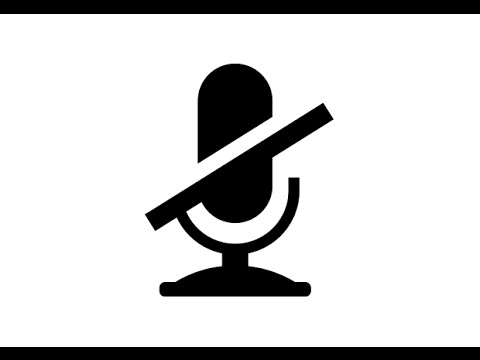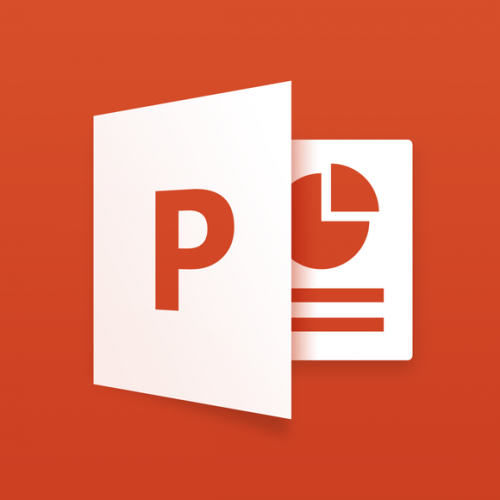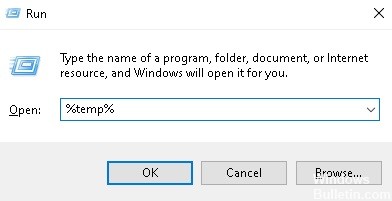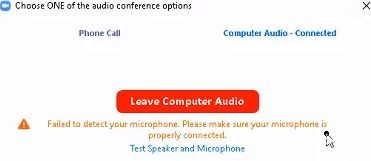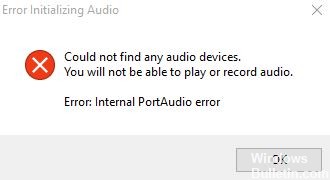Sådan fejlfindes fejl 0xc00d36c4 i Windows 10
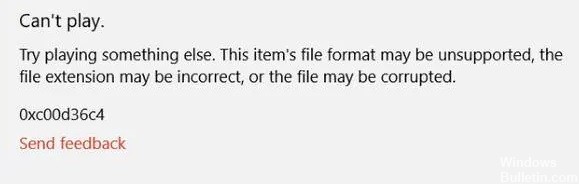
Den følgende artikel har en detaljeret beskrivelse af, hvordan du løser fejlkoden 0xc00d36c4. Så hvis du har videofiler på et USB- eller eksternt drev, og fejlkoden 0xc00d36c4 vises, når du forsøger at afspille en video, kan det være et problem med den eksterne drevdriver eller selve videofilen. I de fleste tilfælde kan videofilen være beskadiget.
Lad os først forstå årsagerne og løsningerne til fejlkode 0xc00d36c4.
Hvad forårsager 0xc00d36c4-fejl i Windows 10?
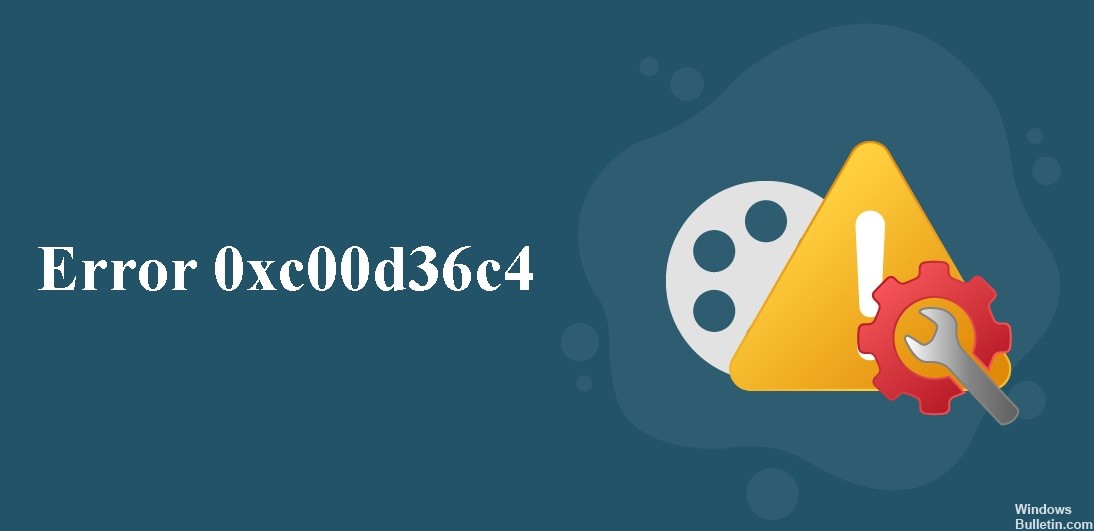
- Forkert codec.
- Upræcis filtypenavn.
- Forældet skærmadapter.
- Videofilen er beskadiget.
- Driveren/controlleren er ikke blevet opdateret.
- Medieafspilleren understøtter ikke det eksisterende filformat.
Hvordan kan jeg rette 0xc00d36c4 fejl i Windows 10?